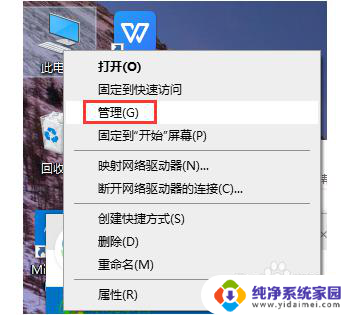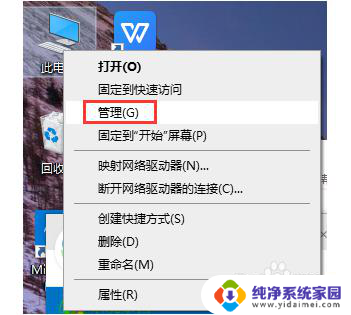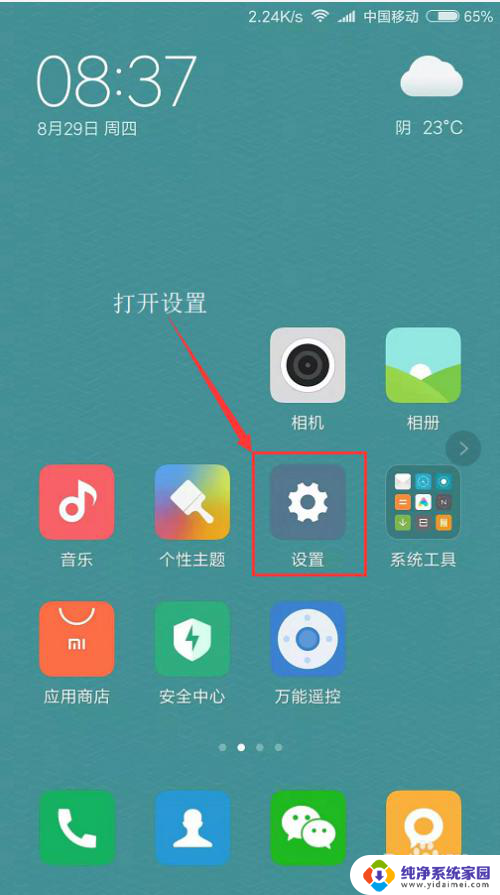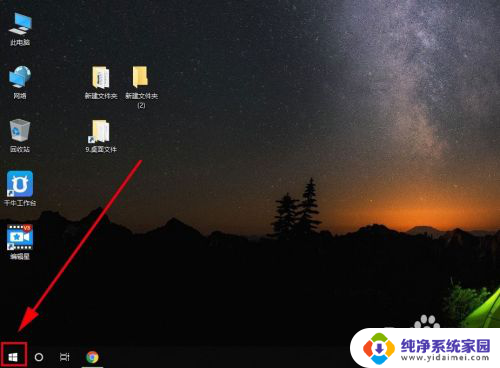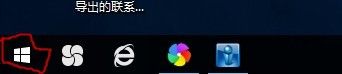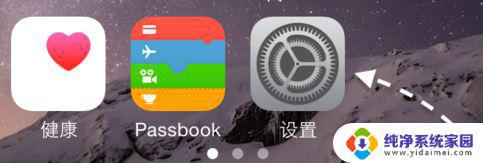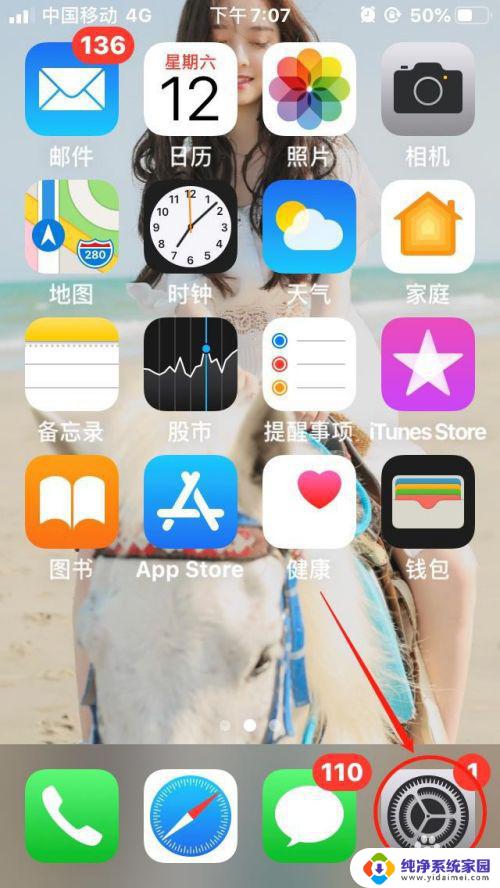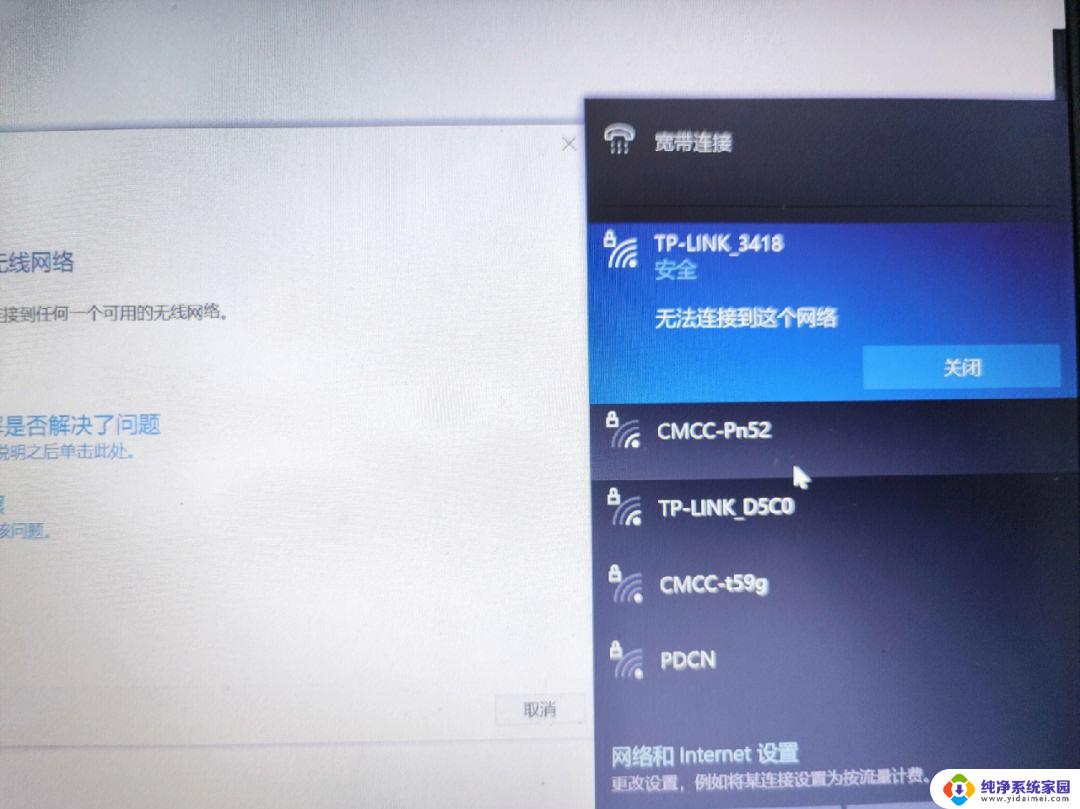热点usb连接电脑 win10电脑如何通过USB连接手机热点
更新时间:2023-11-25 08:53:47作者:jiang
热点usb连接电脑,在如今普及的数字化时代,人们对于网络的依赖程度越来越高,而随着移动互联网的普及,手机热点成为了一种方便快捷的网络连接方式。对于使用Windows 10操作系统的电脑用户来说,通过USB连接手机热点却可能会面临一些困扰。毕竟不是每个人都熟悉操作系统中的各种设置和功能。我们该如何在Win10电脑上通过USB连接手机热点呢?接下来本文将为您详细解答。
方法如下:
1.在桌面上找到【此电脑】右键单击,选择【管理】。打开【计算机管理】窗口
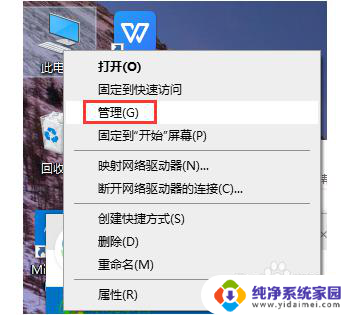
2.左侧找到【服务和应用程序】单击,在对话框的右边找到【服务】这项并双击

3.在打开的窗口找到【移动热点服务】单击
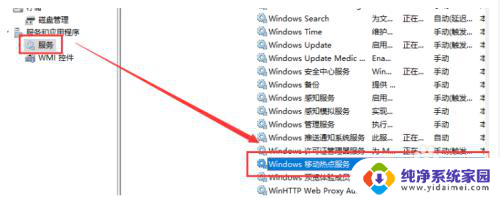
4.在打开的页面左边找到【启动】单击
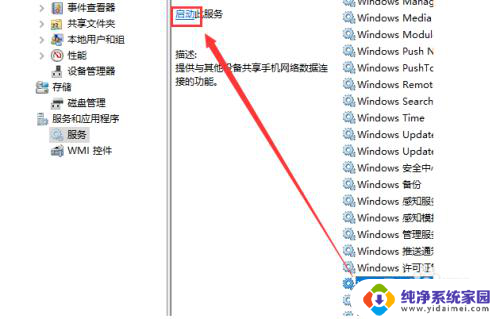
5.启动成功如下图
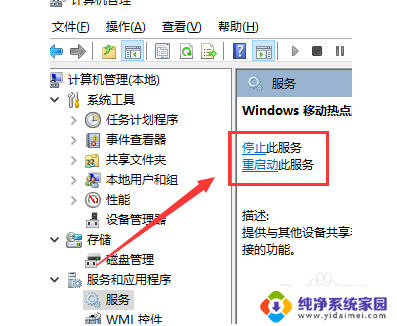
6.计算机设置完毕,现在打开手机热点。找到【设置】-【个人热点】打开【个人热点】
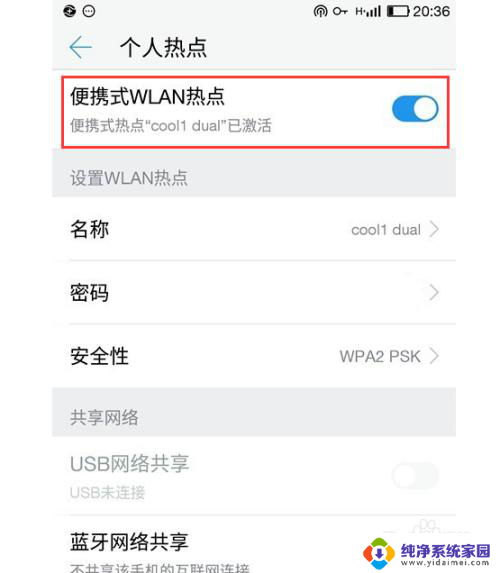
7.这时回到计算机。使用【USB数据线】将手机和电脑连接起来,就可以在电脑上用手机的流量上网了
以上是关于如何连接USB到电脑的全部内容,如果您遇到相同问题,可以参考本文中介绍的步骤进行修复,希望对大家有所帮助。